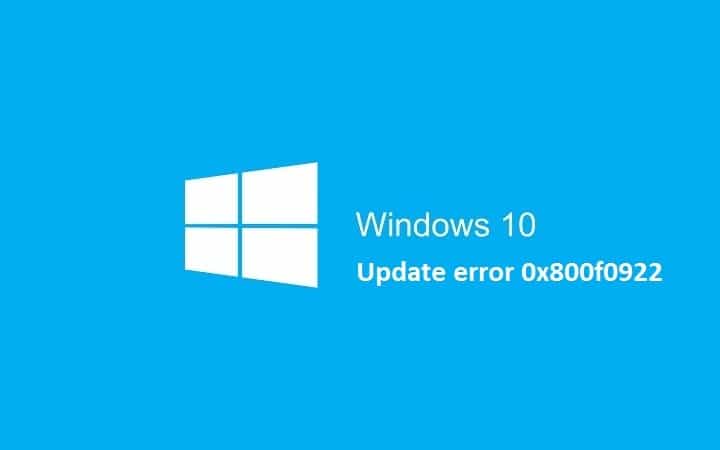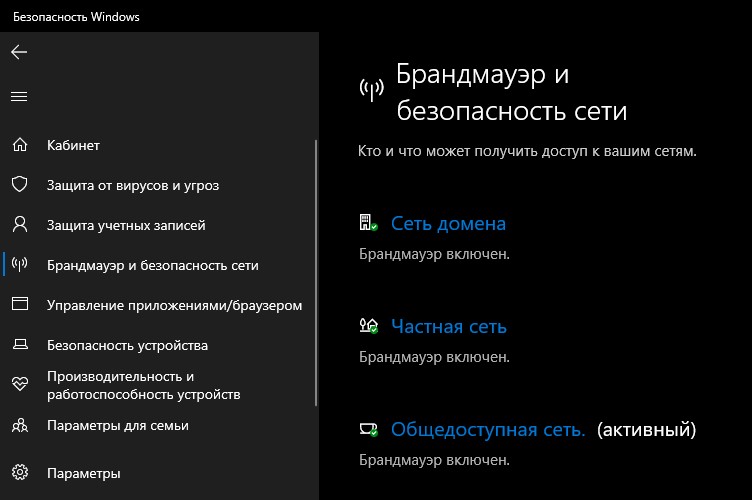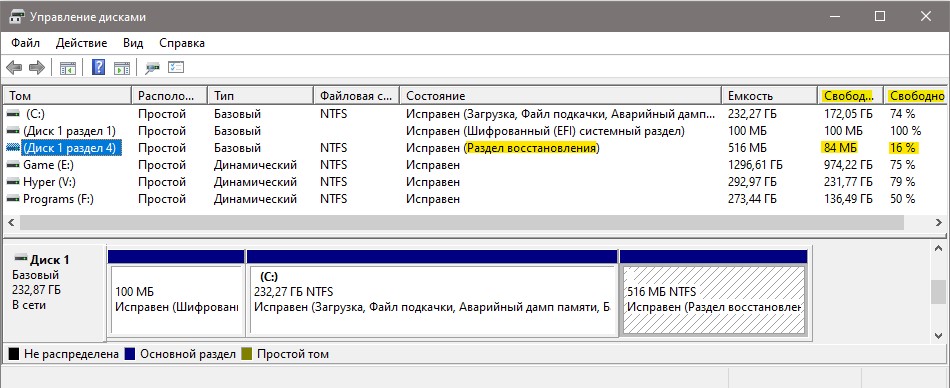код ошибки 0x800f0922 windows 10 как исправить
Ошибка 0x800f0922 при попытке удалить Windows сервер ролей или функций
В этой статье помогают устранить ошибки 0x800f0922, которые возникают при устранении ролей или функций Microsoft Windows Server.
Применяется к: Windows Server 2012 R2, Windows Server 2016
Исходный номер КБ: 4094128
Симптомы
При попытке удалить роль Windows server или функцию с помощью диспетчера сервера или команды PowerShell попытка сбой, и вы получите код ошибки 0x800f0922 и следующее сообщение об Uninstall-WindowsFeature ошибке:
CBS_E_INSTALLERS_FAILED
Сбой обработки расширенных установщиков и общих команд
Например, при Windows службы развертывания (WDS) в CBS.log были внесены следующие C:\Windows\Logs\CBS ошибки:
SQM. Отчет об изменении выбора обновления для пакета: Microsoft-Windows-Deployment-Services-Package
6.3.9600.16384, session id: 142860, тип примера: Standard
SQM. Игнорирование запроса на отправку, так как тип примера не включен: Стандартный
TI. CBS запросил текущее требуемое состояние перезагрузки: 0
SQM. Отчет об изменении выбора обновления для пакета: Microsoft-Windows-Deployment-Services-Package
6.3.9600.16384, обновление: Microsoft-Windows-Deployment-Services-Deployment-Server, start: Staged, applicable: Resolved, target: Resolved, client id: DISM диспетчер пакетов Provider, initiated offline: False, execution sequence: 1433, first объединенная последовательность: 1433, источник загрузки: 0, время загрузки (secs): 4294967295, состояние загрузки: 0x0 (S_OK), перезагрузка требуется: False, общий результат:0x800f0922 (CBS_E_INSTALLERS_FAILED)
SQM: Upload, запрашиваемая для отчета: UpdateChange_Microsoft-Windows-Deployment-Deployment-Deployment-Server_Microsoft-Windows-Deployment-Services-Package
6.3.9600.16384, session id: 142860, тип примера: Standard:
SQM. Игнорирование запроса на отправку, так как тип примера не включен: Стандартный
TI. CBS запросил текущее требуемое состояние перезагрузки: 0
SQM. Отчет об изменении выбора обновления для пакета: Microsoft-Windows-Deployment-Services-Package
6.3.9600.16384, обновление: Microsoft-Windows-Deployment-Services-Transport-Server, начало: Установлено, применимо: Разрешено, цель: Resolved, клиент id: DISM диспетчер пакетов Provider, инициированный автономно: False, последовательность выполнения: 1433, первый объединенная последовательность: 1433, источник загрузки: 0, время загрузки (secs): 4294967295, состояние загрузки: 0x0 (S_OK), перезагрузка требуется: False, общий результат:0x800f0922 (CBS_E_INSTALLERS_FAILED)
SQM: Upload для отчета: UpdateChange_Microsoft-Windows-Deployment-Services-Transport-Server_Microsoft-Windows-Deployment-Services-Package
6.3.9600.16384, session id: 142860, тип образца: Стандартный
SQM. Игнорирование запроса на отправку, так как тип примера не включен: Стандартный
SQM. Изменение пакета отчетов для пакета: Microsoft-Windows-Deployment-Services-Package
6.3.9600.16384, session id: 142859, тип примера: Standard
SQM. Игнорирование запроса на отправку, так как тип примера не включен: Стандартный
SQM. Завершение изменения пакета отчетов для пакета: Microsoft-Windows-Deployment-Services-Package
6.3.9600.16384, session id: 142862, тип примера: Стандартный
SQM. Игнорирование запроса на отправку, так как тип примера не включен: Стандартный
TI. CBS запросил текущее требуемое состояние перезагрузки: 0
SQM. Отчет об изменении выбора обновления для пакета: Microsoft-Windows-Deployment-Services-UI-Package
6.3.9600.16384, обновление: Microsoft-Windows-Deployment-Services-Admin-Pack, start: Staged, applicable: Resolved, target: Resolved, client id: DISM диспетчер пакетов Provider, initiated offline: False, execution sequence: 1433, first merged последовательность: 1433, источник загрузки: 0, время загрузки (secs): 4294967295, состояние загрузки: 0x0 (S_OK), перезагрузка требуется: False, общий результат:0x800f0922 (CBS_E_INSTALLERS_FAILED)
SQM: Upload для отчета: UpdateChange_Microsoft-Windows-Deployment-Services-Admin-Pack_Microsoft-Windows-Deployment-Services-UI-Package
6.3.9600.16384, session id: 142860, пример типа: Standard:
SQM. Игнорирование запроса на отправку, так как тип примера не включен: Стандартный
SQM. Изменение пакета отчетов для пакета: Microsoft-Windows-Deployment-Services-UI-Package
6.3.9600.16384, session id: 142859, тип примера: Стандартный
SQM. Игнорирование запроса на отправку, так как тип примера не включен: Стандартный SQM: Завершение изменения пакета отчетов для пакета: Microsoft-Windows-Deployment-Services-UI-Package
6.3.9600.16384, session id: 142862, тип примера: Стандартный
SQM. Игнорирование запроса на отправку, так как тип примера не включен: Стандартный
FinalCommitPackagesState: завершено состояние сохраняющихся пакетов
Включение параметра загрузки LKG
Exec. Обработка завершена. Сеанс: 30651968_3203616141, пакет: Microsoft-Windows-ServerCore-Package
Причина
Решение
Чтобы устранить проблему, удалите содержимое папки Windows Temp (как правило), а затем снова попробуйте удалить роль Windows server или C:\Windows\Temp функцию.
Как исправить ошибку 0x800f0922 при установке накопительных обновлений Windows 10
Обновление KB5003173 было выпущено во «Вторник Патчей», 11 мая 2021 года и предназначается для Windows 10, версий 21H1, 20H2 и 2004. Данное обновление включает улучшения безопасности для операционной системы. Microsoft приводит список из четырех известных проблем для данного обновления, но все они затрагивают также и предыдущие версии ОС.
При этом ошибка 0x800f0922 в списке известных проблем на странице поддержки не фигурирует. Обычным пользователям будет сложно установить, почему эта ошибка возникает во время установки обновления.
Специалисты немецкого портала Deskmodder обнаружили, что ошибка часто возникает в системах, в которых был удален Microsoft Edge на Chromium, чтобы вернуть доступ к классической версии Edge.
Накопительное обновление пытается установить Microsoft Edge на устройство, но процесс завершается сбоем при обнаружении папки C:\Program Files (x86)\Microsoft\Edge\, даже если эта папка пуста. Папка останется в системе, если путь в команде удаления был указан без кавычек.
Следующая команда является корректной:
А при использовании такой команды остается пустая папка:
Как исправить ошибку 0x800f0922
Решение предельно простое: проверьте, существует ли папка и является ли она пустой. Если папка присутствует в системе, удалите ее и перезапустите обновление с помощью Центра обновления Windows.
Другое решение – установить Microsoft Edge на Chromium вручную перед запуском обновления. Оба решения должны устранить ошибку при установке накопительного обновления для Windows 10.
Скорее всего, проблема не является широко распространенной, учитывая, что она возникает только в системах, в которых системный администратор удалил Microsoft Edge некорректной командой.
Что делать, если при обновлении Windows 10 появляется ошибка 0x800f0922
Если вы получаете код ошибки 0x800f0922 при установке последнего накопительного обновления KB5003173 для Windows 10 версий 2004 и 20H2, то вот как её исправить.
KB5003173 было выпущено в мае 2021 года для Windows 10 версии 2004 и 20H2. Обновление представляет собой исправление ошибок безопасности. Microsoft перечисляет четыре известные проблемы, но все они затрагивали и предыдущие версии операционных систем.
Microsoft не перечисляет ошибку в списке известных проблем, и может быть трудно выяснить, почему она возникает во время установки обновления для операционной системы.
Оказывается, накопительное обновление пытается установить Microsoft Edge на устройство, но терпит неудачу, когда распознает папку C:\Program Files (x86)\Microsoft\Edge\, даже если эта папка пуста. Папка остается в системе, если путь к ней указан без “” в команде удаления.
Следующая команда является правильной:
Эта команда оставляет пустую папку:
Решение для ошибки 0x800f0922
Решение простое: проверьте, существует ли папка и пуста ли она. Если это так, удалите папку на устройстве и перезапустите обновление с помощью Windows Update.
Другое решение — установить Microsoft Edge вручную перед запуском обновления. Оба решения должны устранить ошибку при установке накопительного обновления для Windows 10.
Спасибо, что читаете! Подписывайтесь на мои каналы в Telegram, Яндекс.Мессенджере и Яндекс.Дзен. Только там последние обновления блога и новости мира информационных технологий.
Респект за пост! Спасибо за работу!
Хотите больше постов? Узнавать новости технологий? Читать обзоры на гаджеты? Для всего этого, а также для продвижения сайта, покупки нового дизайна и оплаты хостинга, мне необходима помощь от вас, преданные и благодарные читатели. Подробнее о донатах читайте на специальной странице.
Заранее спасибо! Все собранные средства будут пущены на развитие сайта. Поддержка проекта является подарком владельцу сайта.
0x800f0922 windows 10 / 8.1 при установке обновлений — Исправляем ошибку
Проблема: как исправить Windows 10 Update Код ошибки: 0x800F0922?
Здравствуйте. По какой-то причине обновление Windows KB3213986 не удается установить с кодом ошибки 0x800F0922. Я попытался установить его несколько раз, но в конце процесса установки появляется сообщение об ошибке, и все изменения возвращаются. Не могли бы вы мне помочь? Очень мало информации об этой ошибке онлайн … Спасибо заранее!
Код ошибки 0x800F0922 — ошибка Windows, которая может появиться при обновлении Windows 10 или установке определенных обновлений. Когда что-то пойдет не так с этой процедурой, пользователи получают сообщение об ошибке:
Некоторые обновления не установлены.
Найдены ошибки:
Код: 0x800F0922 У Windows Update возникла проблема.
Большинство людей, которые боролись с этой ошибкой, проинформировали специалистов Windows о том, что во время установки KB3213986 отображается ошибка проверки 0x800F0922. Поэтому инженеры сначала предположили, что ядром проблемы является обновление или, скорее, некоторые из его файлов, которые могли быть повреждены во время установки.
Однако более близкие исследования показали, что более старые обновления Windows 10, как правило, сталкиваются с ошибкой 0x800F0922, хотя и реже. В дополнение к поврежденным файлам обновления проблема может быть вызвана недостаточным количеством свободного места в отказе системы или сбое службы Windows Update.
Последнее, но не менее важное: вирус или вредоносная программа не должны исключаться из списка провокационных. Хотя эта проблема не была распространена с более ранними обновлениями Windows 10, похоже, что выпуск KB3213986 сделал ситуацию хуже.
Более продвинутые пользователи Windows 10 могут найти виновника и исправить ошибку самостоятельно. Тем не менее, тем, кто не знает особенностей системы, могут потребоваться инструкции по исправлению ошибки обновления Windows 10 0x800F0922, приведенной ниже.
Изменения не могут быть завершены. Перезагрузите компьютер и повторите попытку.
Код ошибки: 0x800F0922
Могут быть разные причины для этой проблемы. Давайте рассмотрим детали.
Способы исправления Windows 10 Update Код ошибки: 0x800F0922
Если простые методы, такие как запуск средства устранения неполадок Windows Update или перезагрузки компьютера, не помогли избавиться от ошибки 0x800F0922, вы должны попробовать другие варианты. Установка обновлений очень важна, чтобы ваш компьютер был менее уязвим для кибер-угроз и имел лучший опыт использования.
Вариант 1. Запустите инструменты DISM и SFC
Вариант 2. Сброс компонентов Windows Update
Вариант 4 Отключите любой сторонний антивирус
Стороннее антивирусное программное обеспечение, как известно, вмешивается в работу Windows и не позволяет выполнять некоторые основные функции, такие как загрузка обновлений для операционной системы или драйверов и т. Д. Если вы получаете код ошибки 0x800F0922, скорее всего, ваш антивирус вызывает проблемы и все, что вам нужно сделать, это отключить антивирус и попробовать запустить Центр обновления Windows.
Несмотря на то, что большинство сторонних антивирусных решений отличаются друг от друга, общий метод их отключения прост. Найдите значок антивируса на панели задач справа. Вам может потребоваться щелкнуть стрелку, которая расширяет иконки. Щелкните правой кнопкой мыши значок и выберите « Отключить» или « Отключить защиту в реальном времени» в зависимости от вашего конкретного решения. Как только вы это сделаете, вы можете попробовать снова запустить обновления.
Вариант 5 Проверить достаточно ли свободного места на диске
Вам также необходимо проверить, достаточно ли свободного места на диске. Если пространства меньше, установка не будет успешной. Чтобы решить эту проблему, вам придется запустить утилиту очистки диска, чтобы освободить место на вашем диске. Просто нажмите на меню «Пуск», выберите cortana и затем введите очистку диска и нажмите «Ввод», чтобы запустить приложение «Очистка диска». Затем выберите диск, который необходимо очистить, установите флажок рядом с параметрами, которые нужно удалить, и, наконец, нажмите кнопку «ОК».
С помощью утилиты очистки диска вы сможете исправить другие ошибки установки, такие как ошибки 0x80190001, 0x80070070 — 0x50011, 0x80070070 — 0x50012, 0x80070070 — 0x60000, 0x80070070 и 0x80070008.
Вариант 6 Отключить VPN
Если вы видите эти ошибки с помощью Центра обновления Windows, проблема может быть активным VPN-соединением.
Чтобы устранить эту проблему, отключите текущий сеанс VPN и повторите попытку обновления.
Вариант 7 Изменение размера зарезервированного раздела System Reserved
Необычно, что раздел System Reserved меньше, чем требуется, но иногда сторонние программы, такие как программное обеспечение безопасности, могут сохранять данные в этом разделе, что может быть причиной того, что вы не можете установить апрельское обновление.
Чтобы устранить эту проблему, вам необходимо найти сторонний инструмент для изменения размера и сделать раздел System Reserved большим (не менее 500 МБ).
Вариант 9 Запустите полное сканирование системы с помощью профессионального антивируса
Чтобы проверить, не вызвана ли проблема вирусом, запустите сканирование с помощью антивирусного программного обеспечения. Он будет обнаруживать и удалять вирусы и потенциально нежелательные программы. Кроме того, гарантирует отсутствие поврежденных записей в реестре, системных файлов, кеша и подобных проблем. Надеюсь, эта статья помогла вам в исправлении 0x800F0922 ошибок и установить Windows 10 обновление успешно.
0x800f0922: Ошибка обновления Windows 10
Код ошибки 0x800f0922 появляется при установке обновления в центре обновления Windows 10. Виновником данной ошибки может быть, что ПК не может подключиться к серверам обновления или системный раздел имеет объем менее 2 Гб. Также, это могут быть поврежденные счетчики базы данных обновления. Разберем, как исправить код ошибки 0x800f0922.
1. VPN, Брандмауэр и Антивирус
В первую очередь, выключите роутер и компьютер, подождите минуты 2, и включите все обратно. Если используете VPN соединение, то отключите его и попробуйте накатить обновления. Если установлен сторонний антивирус, то придется его удалить, так как встроенный в него брандмауэр будет работать даже при отключении антивируса.
Если выше манипуляции не помогли, то отключим брандмауэр Windows 10. Для этого, откройте антивирус защитник Windows и перейдите в графу «Брандмауэр и безопасность сети«, далее вы увидите 3 сети: домена, частная, общедоступная. Зайдите в каждую сеть по очереди и выключите «Брандмауэр Microsoft Defender«. Проверьте, появляется ли ошибка 0x800f0922 при обновлении.
Важно: Включите брандмауэр обратно.
2. Раздел диска
Системный раздел: Если на диске, где установлена Windows 10, не хватает требуемого места, то обновления будут выдавать ошибку. Убедитесь, что на диске имеется свободный объем не менее 2 Гб. Если на диске мало место, вы можете попробовать:
Зарезервированный раздел: При первоначальной установке Windows 10, система размечает себе нужные системные разделы до 600 МБ. В них хранятся данные восстановления и загрузчика. Если места на таких разделах будет не хватать, то будут ошибки.
Нажмите Win+X и выберите «Диспетчер дисков«. Найдите раздел восстановления или зарезервированной системой, они маленькие по объему (около 300-600 Мб). Посмотрите, хватает ли свободного пространства, если нет, то нужно будет увеличить объем до 900 мб.
Создайте точку восстановления и сделайте копию важных данных перед увеличением объема на разделе.
3. Отключить безопасную загрузку
4. Восстановить системные файлы
Поврежденные системные файлы могут выдавать огромное количество различных ошибок, в том числе и 0x800f0922. Проверим и автоматически исправим такие файлы, если они имеются. Для этого, запустите командную строку от имени администратора и введите две команды по очереди:
5. Восстановим параметр реестр
Код ошибки 0x800f0922 интерпретируется как PerfCounterInstaller, что будет означать повреждение счетчиков базы данных, которые мы попробуем восстановить. Запуcтите командную строку от имени администратора и введите ниже команды по очереди: